7 Setări de confidențialitate esențiale pentru Chrome pe Android

Chrome pe Android nu este exact un bastion al confidențialității. Multe dintre caracteristicile de confidențialitate sunt dezactivate în mod prestabilit.
Deci, dacă utilizați Chrome pe Android, ce setări puteți modifica pentru a vă proteja? Continuați să citiți.
1. Activați Nu urmăriți
Site-urile web plasează module cookie pe dispozitiv. Cookie-urile permit site-urilor să vă urmărească activitatea pe web, chiar dacă nu vă aflați pe domeniul lor.
Dacă activați caracteristica Do not Track, Chrome va trimite în mod automat o solicitare Do not Track cu traficul dvs. de navigare.
Teoretic, acest lucru împiedică site-urile web să utilizeze cookie-uri de urmărire. Cu toate acestea, se bazează pe site-ul web pentru a se conforma cererii. Din punct de vedere tehnic, site-urile nu au nicio obligație de a onora cererea.
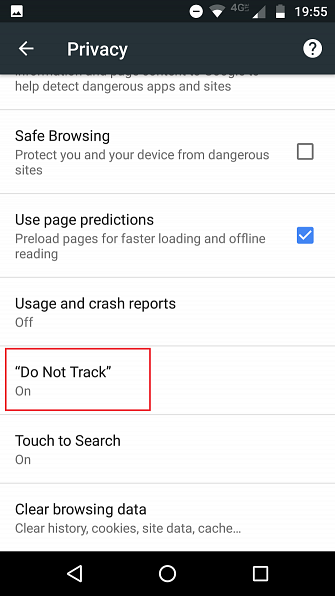
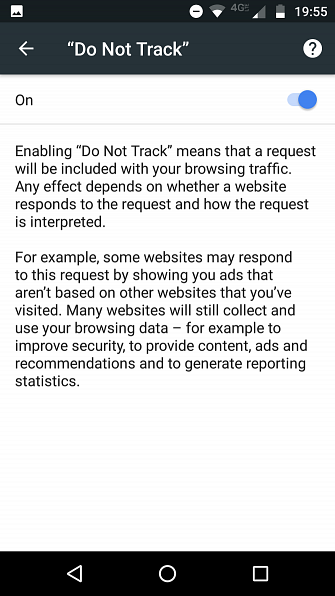
Această abordare diferă de funcția Firefox, care nu va permite site-urilor să vă urmărească în niciun caz, chiar dacă site-ul în cauză nu respectă standardul Do Not Track.
Pe partea pozitivă, aproape toate site-urile mainstream vor onora cererea, astfel încât caracteristica le va împiedica să vă colecteze datele.
Pentru a activa funcția Nu urmări în Chrome pe Android, urmați pașii de mai jos:
- Deschideți Chrome pe dispozitiv.
- Apăsați pe Mai Mult (cele trei puncte verticale din colțul din dreapta sus).
- Selectați Setări din meniu.
- Mergi la Avansat> Confidențialitate.
- Apăsați pe Nu urmări.
- Deplasați comutatorul în Pe poziţie.
2. Porniți Navigarea sigură
Pe măsură ce atacurile de tip phishing devin mai sofisticate, devine din ce în ce mai greu să le observi. În mod similar, site-urile care încearcă să instaleze programe malware pe dispozitivul dvs. sau lansează alte atacuri de inginerie socială devin din ce în ce mai obișnuite.
Pentru a încerca să vă ajute, Google a dezvoltat tehnologia sa de navigare sigură. Va afișa un avertisment pe ecran dacă încercați să navigați la o pagină pe care o consideră nesigură.
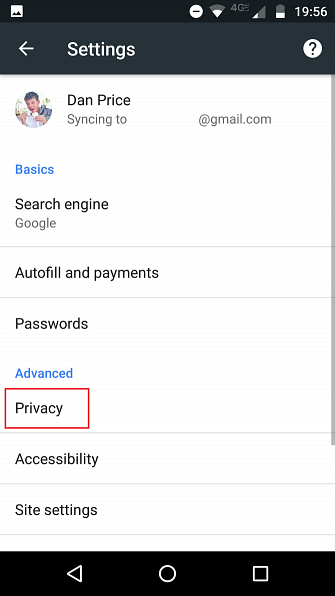
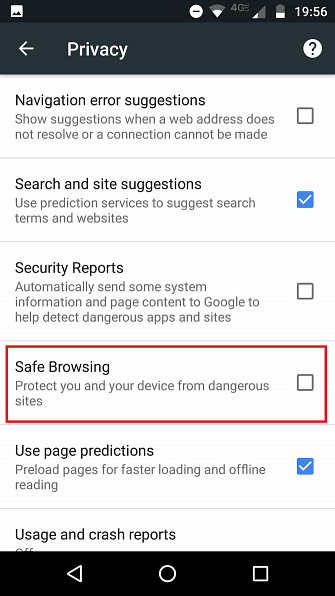
În plus față de atacurile malware și phishing, vă va avertiza și despre site-urile care vă solicită să instalați software nedorit. Google definește software nedorit ca “programe deghizate ca descărcări utile, care de fapt fac modificări neașteptate ale computerului, cum ar fi comutarea paginii dvs. de pornire sau a altor setări de browser la cele pe care nu le doriți.”
Pentru a activa navigarea în siguranță, urmați acești pași:
- Deschideți Chrome pe dispozitivul Android.
- Click pe Mai Mult.
- Mergi la Setări> Complex> Confidențialitate.
- Marcați caseta de selectare de lângă Navigare sigura.
Dacă doriți să aflați mai multe despre Navigarea sigură Google, consultați Raportul privind transparența.
3. Dezactivați Completarea automată
Completarea automată este un coșmar de securitate. Având în vedere că pre-populare adresele și detaliile cărților de credit pe aplicații și pe site-uri web, cineva cu acces la telefonul dvs. nu numai că vă poate fura identitatea, ci și să cheltuiți o sumă semnificativă de cheltuieli înainte de a realiza că ceva nu este în regulă.
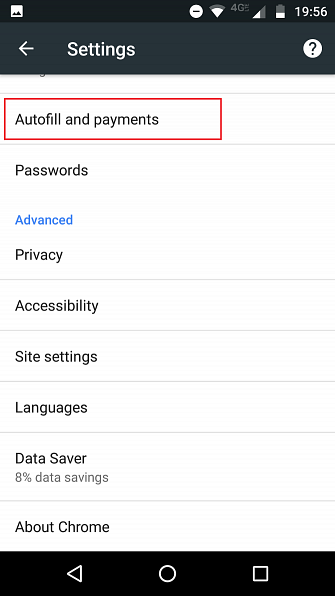
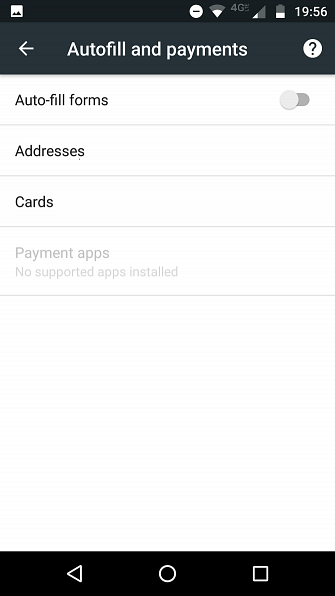
Puteți dezactiva cele două funcții deschizând Chrome și accesând Mai mult> Setări> Elemente de bază> Completare automată și plăți și dezactivarea diverselor comutatoare.
De asemenea, este important să ștergeți toate cardurile vechi și adresa care sunt încă conectate la contul dvs. de completare automată. Puteți face acest lucru în Chrome; mergi la Mai mult> Setări> Confidențialitate> Ștergeți datele de navigare> Avansat> Datele formularului de completare automată.
4. Verificați permisiunile site-ului
Te-ai oprit vreodată să ia în considerare toate lucrurile diferite pe care site-urile doresc să le acceseze când le vizitezi?
Lista permisiunilor site-ului luminează această problemă. Există 15 intrări diferite. Acestea variază de la obișnuit, precum camera și microfonul dvs., la lucrurile sub capota pe care majoritatea utilizatorilor nu le-ar lua niciodată în considerare, precum JavaScript și Clipboard-ul dvs..
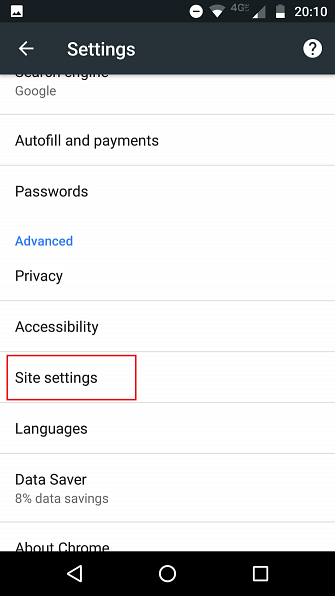
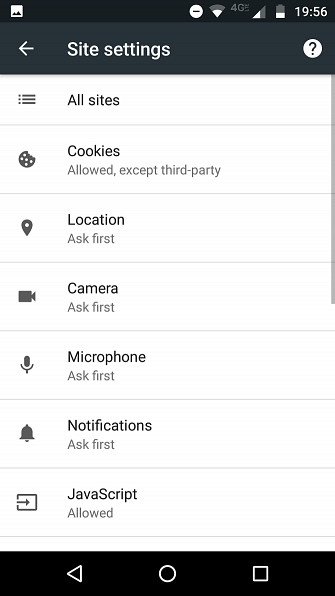
Unele dintre aceste setări sunt acceptate implicit. Cu toate acestea, dacă doriți să fiți mai siguri, trebuie să le setați pe toți Întreabă mai întâi. Deși ar putea fi tentant, nu trebuie doar să dezactivați orbește totul. Aceasta poate duce la probleme de uzabilitate.
Annoyingly, setările permisiunilor sunt împărțite în două zone. Puteți ajusta unele în sine Chrome prin accesarea Mai mult> Setări> Complex> Setări site. Pentru restul, deschideți aplicația principală pentru setări și navigați la Dispozitiv> Aplicații> Chrome> Permisiuni.
5. Gestionați opțiunile de sincronizare
Chrome este doar o parte a ecosistemului Google mult mai mare. Ca atare, vrea să partajeze date cu toate celelalte aplicații Google și cu toate celelalte instanțe ale browserului Chrome pe care îl executați.
Acest lucru are beneficii semnificative din punctul de vedere al productivității. Cu toate acestea, dintr-o perspectivă de confidențialitate și securitate, este un dezastru. Prin sincronizarea datelor, creați mai multe puncte slabe în armura dvs..
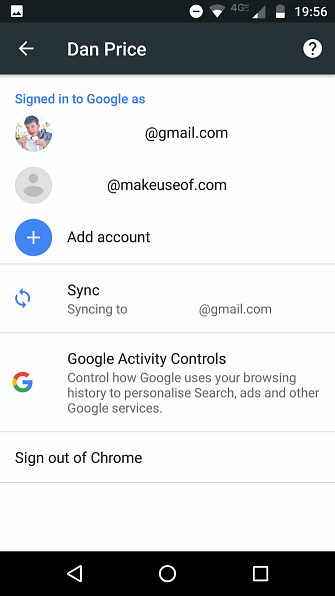
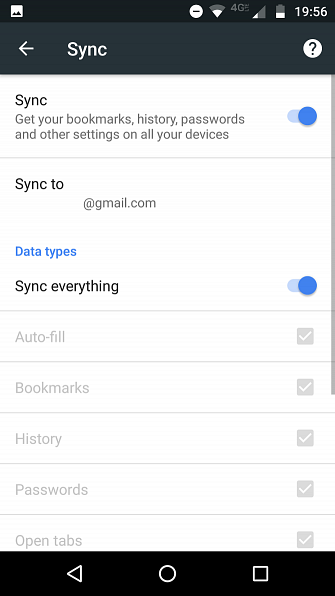
Ce se întâmplă dacă lăsați laptopul în autobuz? Sau cineva îți fură tableta din pungă fără să-ți dai seama? Nu numai că toate datele dvs. personale vor fi disponibile persoanei aflate în posesia bunurilor dvs., dar ele vor fi, de asemenea, priviți la un feed în timp real al activității dvs. online.
Nu ne propunem neapărat dezactivarea tuturor sincronizărilor, dar trebuie să ajungeți la un compromis fericit între siguranță și productivitate.
De exemplu, într-adevăr trebuie să vă sincronizați cardurile și adresele? Cum rămâne cu parolele dvs.? Este mult mai bine să instalați în schimb un administrator de parole ca LastPass pe fiecare dispozitiv.
Puteți gestiona datele pe care Chrome le sincronizează prin accesarea Mai mult> Setări, atingând numele dvs. și selectând Sincronizare.
6. Dezactivați rapoartele de utilizare
Google nu colectează deja suficiente date despre modul în care utilizați webul? Ei bine, nu se pare. În mod prestabilit, aplicația Chrome este configurată pentru a trimite în mod automat rapoarte de utilizare și rapoarte de eroare la Google.
Rapoartele privind rapoartele pe care le putem înțelege. Google trebuie să învețe ce se întâmplă cu Chrome, pentru a-l îmbunătăți în viitoarele versiuni.
Dar rapoartele de utilizare? Acesta este un termen larg.
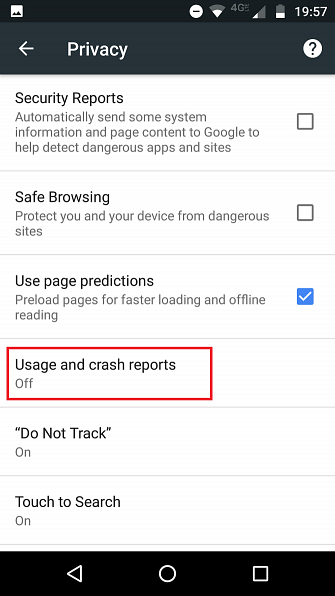
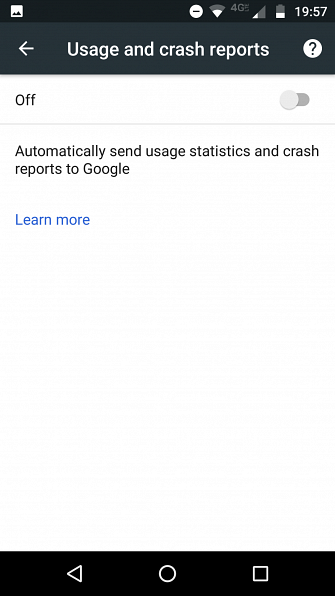
Știm că rapoartele de utilizare conțin informații precum preferințele, clicurile pe butoane și utilizarea memoriei. Dar, știați că rapoartele de utilizare sunt, de asemenea, modul în care Google calculează viteza site-ului în clasamentele sale de căutare? Agregează datele dvs. cu alți utilizatori care au vizitat același site.
Ne trezim să ne gândim ce altceva este trimis. Nu este surprinzător că Google nu este foarte informat cu privire la aceste informații.
Cea mai bună soluție este să o dezactivați. Puteți face acest lucru prin a merge la Mai mult> Setări> Avansat> Confidențialitate> Utilizare și rapoarte de eroare, apoi mișcați comutatorul în de pe poziţie.
7. Dezactivați serviciile de predicție
Într-o sumă licitată pentru a accelera procesul de căutare, Chrome va trimite datele din bara de adrese la furnizorul dvs. prestabilit de căutare pe măsură ce tastați. Furnizorul de căutare va face apoi recomandările și previziunile pe care le vedeți pe ecran.
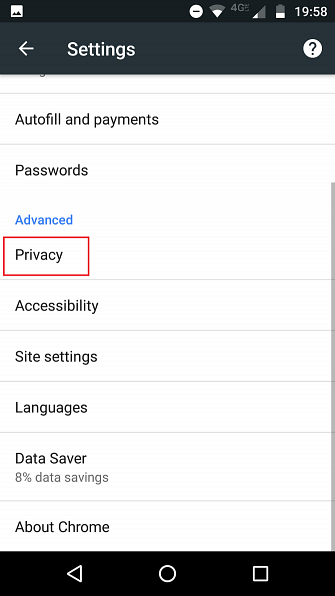
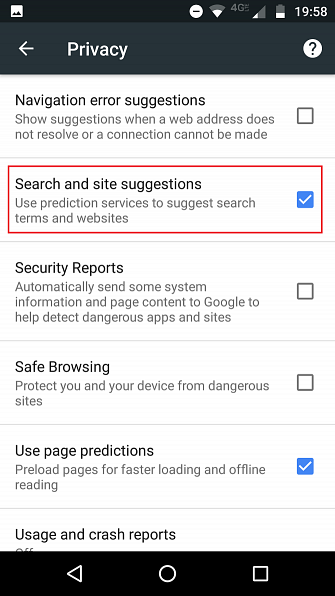
Este o neînțelegere obișnuită. Aproape toată lumea presupune că Google oferă aceste sugestii. Desigur, dacă Google este furnizorul dvs. de căutare, este. Dar mulți oameni s-au schimbat fără a realiza impactul asupra vieții private.
Dacă ați fost sensibil și a schimbat serviciul de căutare într-o confidențialitate un DuckDuckGo vs Google: Cel mai bun motor de căutare pentru tine DuckDuckGo vs Google: Cel mai bun motor de căutare pentru tine DuckDuckGo ar putea fi motorul de căutare concentrat asupra vieții private, am căutat. Dar caracteristicile sale se ridică? Ne uităm la DuckDuckGo vs. Google pentru a afla. Citiți mai mult (cum ar fi DuckDuckGo), trimiterea de date ar putea să nu fie un motiv de îngrijorare.
Cu toate acestea, dacă utilizați un furnizor de căutare de nișă care este specializat în găsirea de locuri de muncă 10 Motoare de căutare de locuri de muncă ar trebui să încercați primele 10 motoare de căutare de locuri de muncă ar trebui să încercați mai întâi Aceste motoare de căutare de locuri de muncă vă pot ajuta să găsiți și să aplicați pentru exact tipul de poziție pe care o căutați . Dacă sunteți vânătoare de locuri de muncă acum, aceste site-uri sunt pentru tine. Citește mai mult sau localizează date despre rețelele sociale 6 Motoarele de căutare cele mai puternice pentru rețelele sociale 6 Motoarele de căutare cele mai puternice pentru rețelele sociale Un motor de căutare socială agnostic în rețea poate căuta toate rețelele cele mai comune, precum și o mulțime de nișă, cele mai mici. Citiți mai multe, ar putea fi mai mult o problemă. Este puțin probabil ca motoarele de căutare mai mici să vă trateze datele cu același nivel de diligență ca și unii dintre jucătorii mari.
Aveți posibilitatea să dezactivați serviciile de predicție a căutării în funcție de Mai mult> Setări> Avansat> Confidențialitate> Căutare și sugestii de site.
Mai multe sfaturi pentru îmbunătățirea confidențialității pe Android
Cele șapte sfaturi pe care le-am discutat acoperă numai aplicația Chrome pe Android.
Dacă doriți să aflați mai multe despre îmbunătățirea securității și a confidențialității pe restul dispozitivului Android, vă oferim acoperirea. Verificați articolele noastre despre aplicațiile Android compatibile cu confidențialitatea 9 Aplicații Android prietenoase pentru confidențialitate Ar trebui să utilizați 9 aplicații Android care să vă protejeze confidențialitatea Ar trebui să utilizați Deck telefonul dvs. cu aceste aplicații prietenoase pentru confidențialitate. Citește mai mult și cele mai bune VPN-uri pentru Android Cele 5 cele mai bune VPN-uri pentru Android Cele 5 cele mai bune VPN-uri pentru Android Aveți nevoie de VPN pentru dispozitivul dvs. Android? Aici sunt cele mai bune VPN-uri Android și cum să începeți cu ele. Citeste mai mult .
Explorați mai multe despre: Android, Google Chrome, Confidențialitatea online.


